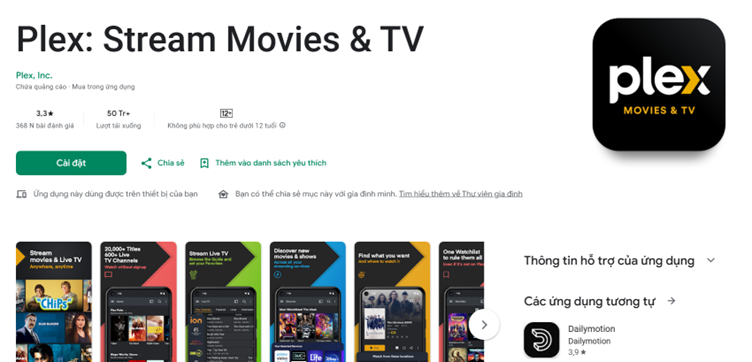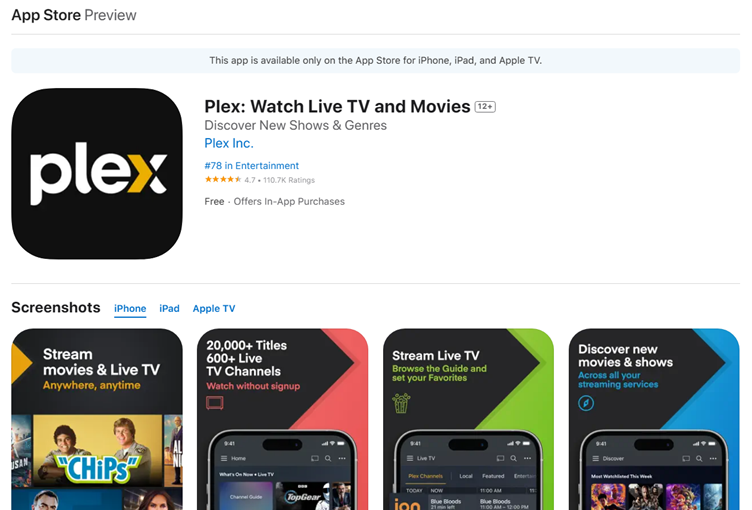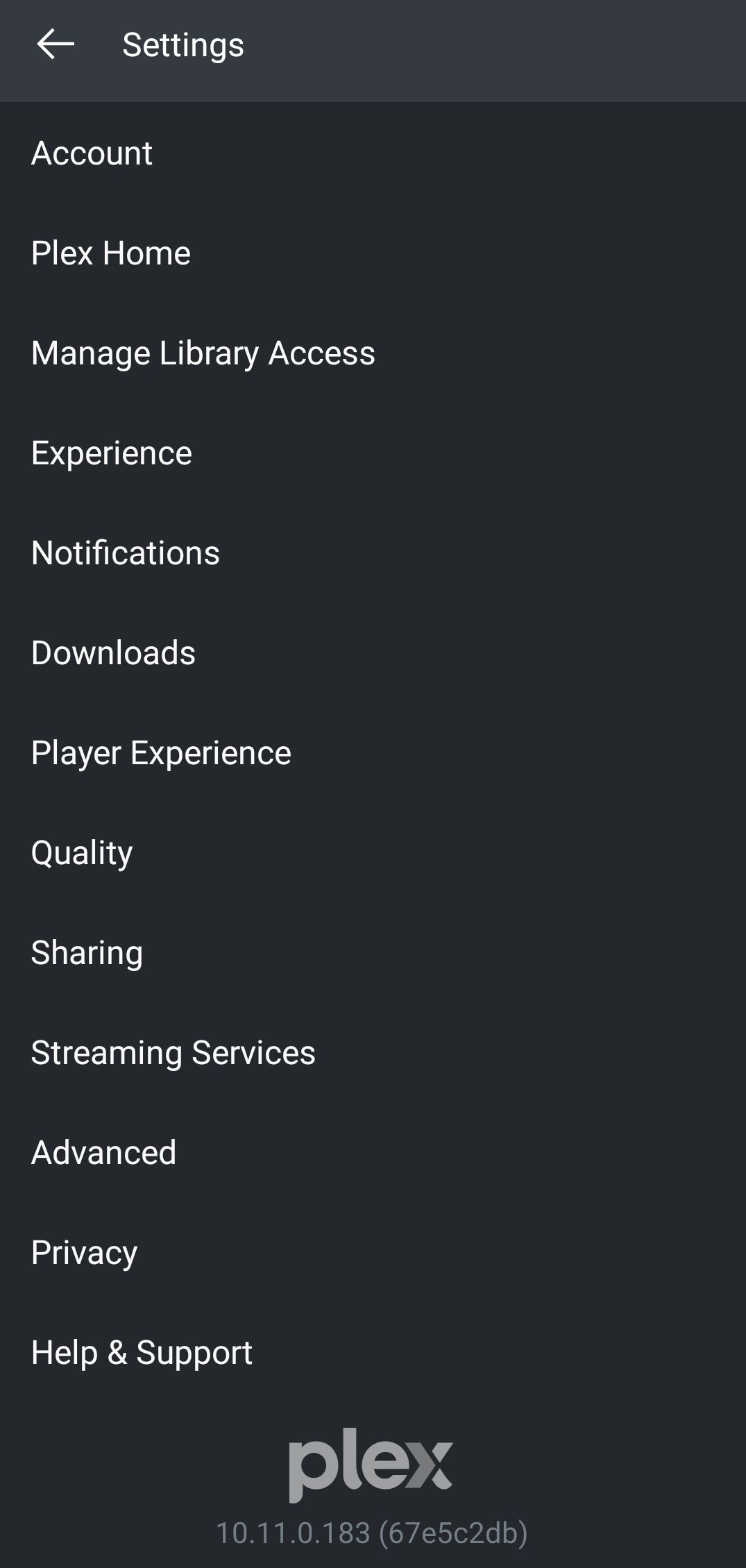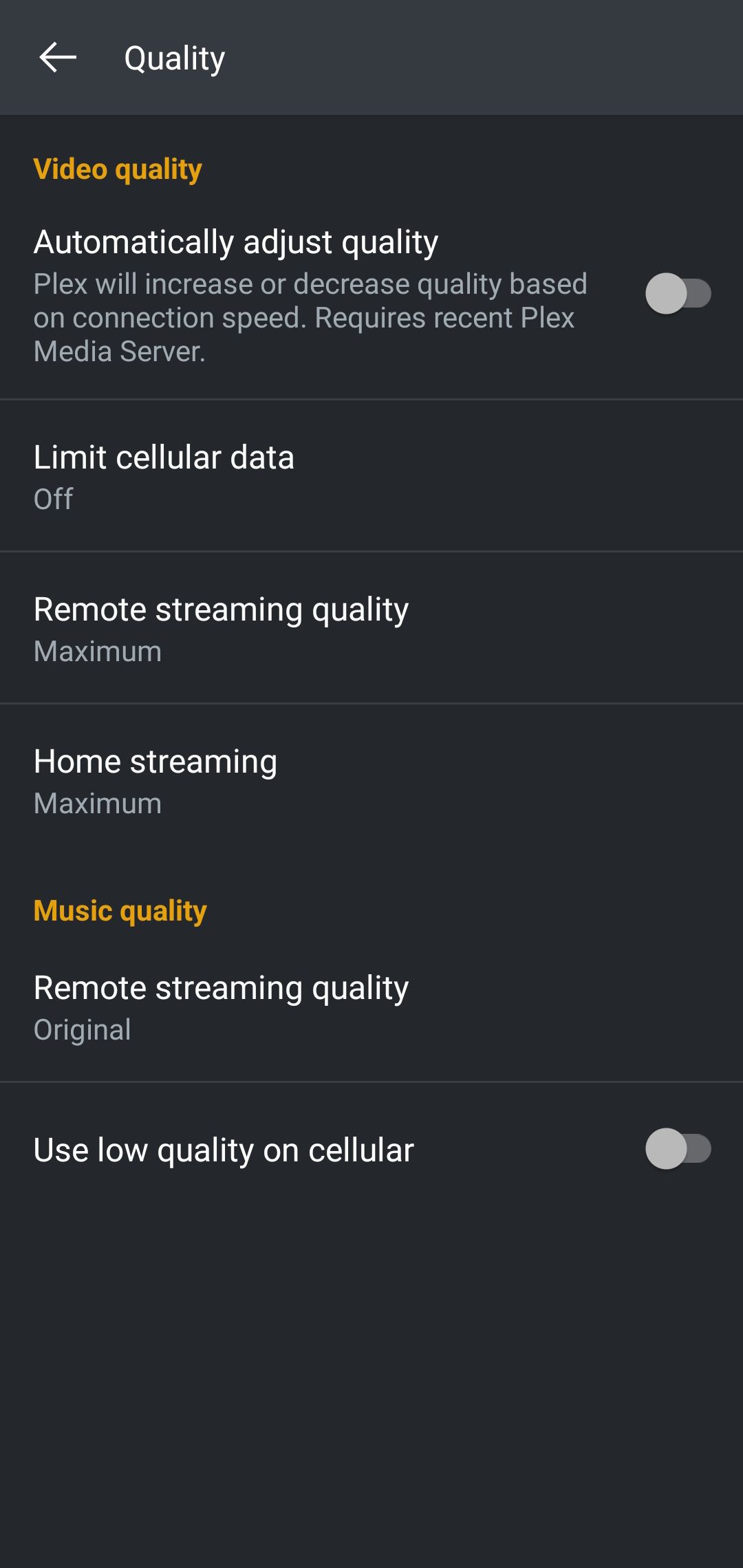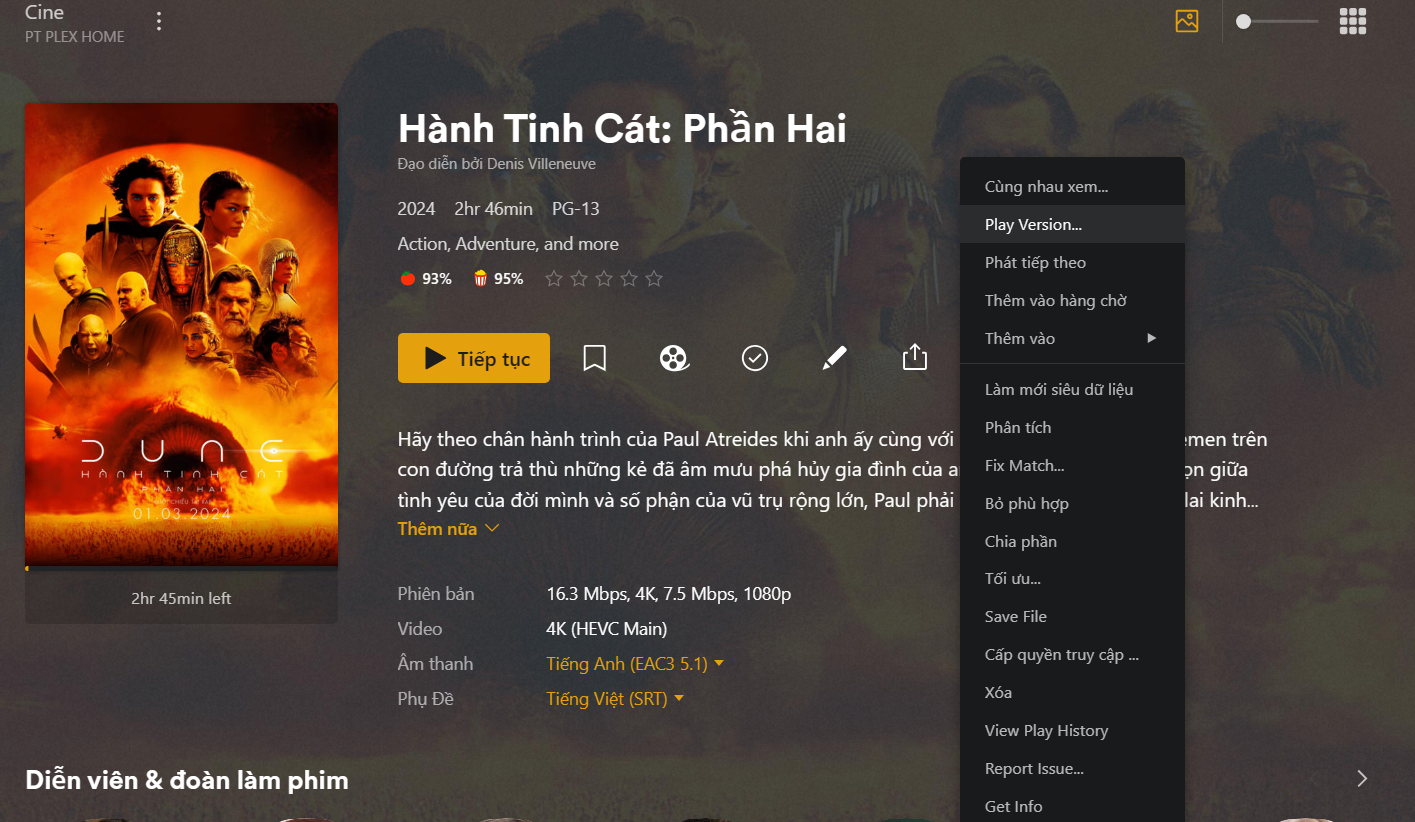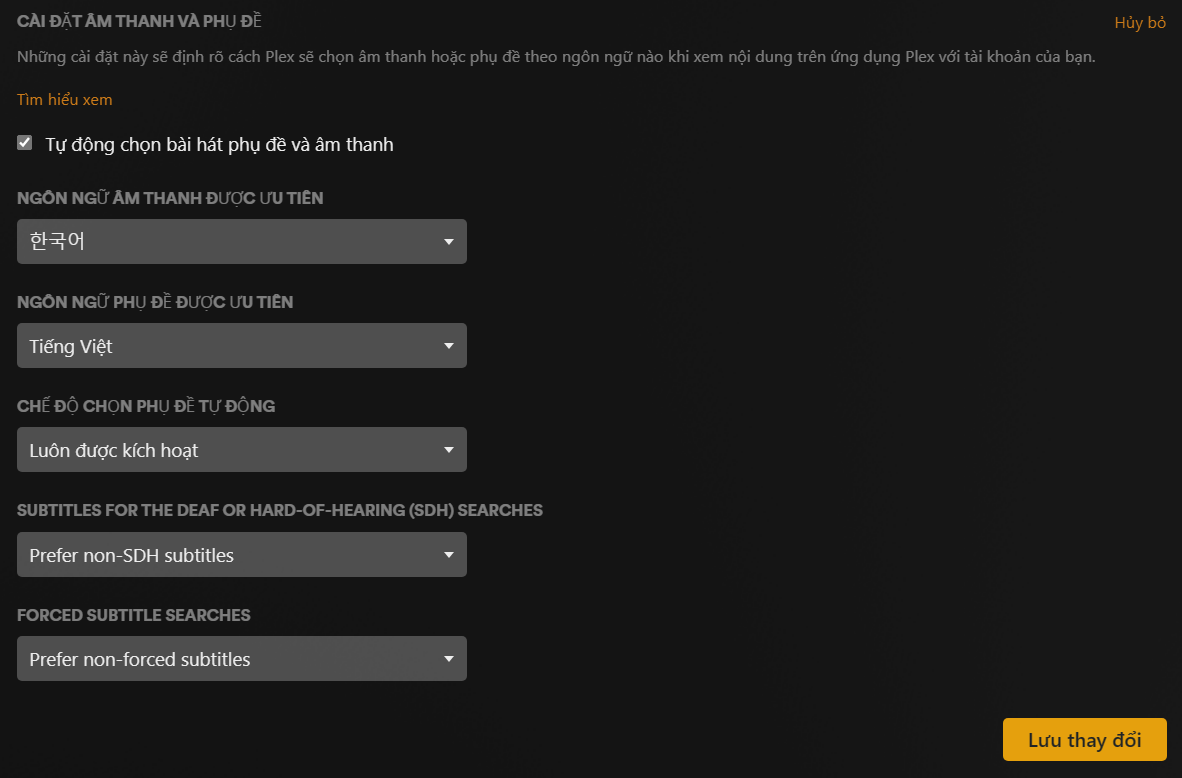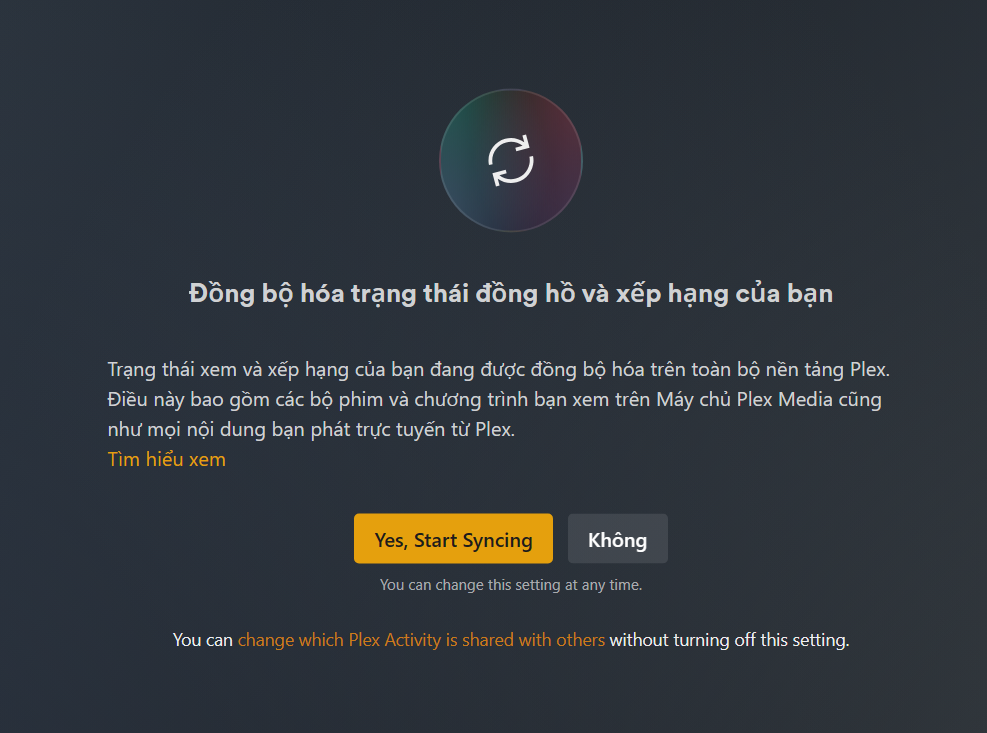Mục Lục
Đây Là Hướng Dẫn Sử Dụng Cơ Bản Kho Phim
Bước 1: Đăng ký PT HomeMovies.
Bước 2: Tải ứng dụng Plex
Bước 3: Đăng nhập Plex
** Đối với các thiết bị di động (Android, IOS) yêu cầu phải có Plex Pass mới có thể xem được.
- Mua tài khoản Plex Pass Lifetime (Mua 1 lần duy nhất giá 350k).
- Sử dụng tài khoản dùng chung do mình cấp (Tối đa 2 thiết bị).
** Với các thiết bị khác: PC, TV. Truy cập https://www.plex.tv/ tạo tài khoản, sau đó gửi mail mà mọi người vừa đăng ký cho mình.
Sau khi mình nhận được mail mình sẽ gửi lời mời và thông báo cho mọi người.
Mọi người sẽ kiểm tra mail và chập nhận lời mời hoặc đăng nhập vào ứng dụng Plex sau đó vào Setting → Manager Library Access → Bấm vào dấu check đồng ý tham gia.
** Đăng nhập cho TV: Truy cập https://www.plex.tv/link đăng nhập tài khoản plex vừa tạo và nhập code hiển thị trên TV vào.
*** Quan Trọng: Sau khi đăng nhập thành công các bạn tiến hành setting ứng dụng để có thể xem được.
Nhấn vào ☰ (Góc trên bên trái) → Chọn ⚙️
Chọn Quality → Setting như hình.
Sau khi setting như trên là các bạn đã có thể xem phim được rồi.
Một Số Hướng Dẫn Nâng Cao:
Tùy chọn khi xem phim:
- Một số phim sẽ có nhiều bản khác nhau, để chọn bản phù hợp khi xem, chọn More ( Dấu 3 chấm ) → Play Version.
Để tự chọn âm thanh và phụ đề tự động, truy cập https://app.plex.tv/desktop/#!/settings/account
Chọn tìm mục Cài Đặt Âm Thanh Và Phụ Đề → Chỉnh sửa.
- NGÔN NGỮ ÂM THANH ĐƯỢC ƯU TIÊN: Chọn Audio muốn đặt mặc định cho các bộ phim.
- NGÔN NGỮ PHỤ ĐỀ ĐƯỢC ƯU TIÊN: Chọn ngôn ngữ phụ đề mặc định cho phim (Chọn Tiếng Việt nếu muốn phụ đề tiếng Việt).
- Các mục còn lại giữ nguyên.
Sau khi chọn xong mọi người lưu lại.